windows 11 正式版已經開始啟用,Windows 11 是目前最新的 Windows 版本,雖然它與 Windows 10 有些相似之處,但是整體上來講功能會更好。然而,老電腦升win11 有一定的風險,遇到這種情況應該怎麼辦?
如果你也正想要把 win10 升級 win11,那麼一定要繼續看完這一篇,我們將會分享應該如何解決不愉快的狀況。
一、Windows 11 概況
到底 windows 11好用嗎?這個就視乎你注重在什麼用途及體驗,下面將會講解關於 Windows11 的細節。
1. 什麼是Microsoft Windows 11 操作系統?
Windows 11 使用了 Snap Layouts、Snap Groups 以及 Desktops,以讓用戶在操作電腦時可以更靈活的通過多個窗口來管理。雖然那麼多個窗戶同時執行,但是它依然保持著簡潔的屏幕與按鈕。這樣的安排,讓用戶在進行多項任務時擁有更好的體驗。
此外,“開始” 按鈕利用了雲端及 Microsoft 365 的功能,讓你在近期啟用過的文件顯示出來。無論你之前是在其他設備上查看過,同樣會顯示。
此外,win11 更新後,你還可以通過 Microsoft Teams 的聊天功能來與其他人聯繫,這個功能位於任務欄,直接內置設定,非常方便。無論對方使用的是 Android 或 iOS,只要打開 Teams 就可以輕易聯繫了。
那對於一些遊戲玩家又有什麼好處呢? Win11 讓用戶可以體驗更快速的加載時間,以及自動 HDR 以提供更生動的視覺色彩。它可以支持更多的遊戲配件和外圍設備,玩家可以任意添加新的遊戲。
Windows 11 藉著 AI 和 Microsoft Edge,讓用戶可以完全掌握最新的資訊,例如:新聞、氣候等。只要直接從桌面打開精選視圖,就可以設置個性化的提示,讓你不會被不需要的提醒干擾到。
2. Win11的優點和缺點:
win10 升級 win11 之前,你必須先了解關於 W11 的優缺點。
優點
- 使用人工智能來驅動小部件,它更緊密的與系統連接,並且導航的界面比之前更簡單
- 擁有內置的 Android 應用商店,無需在 Google Play store 就可以下載應用程式
- 允許用戶創建虛擬的桌面,並且還可以使用不同的壁紙來識別出不同的桌面
- 可以通過內置的 Microsoft Teams 來與多個平台和設備聯繫
- 通過 Snap Layout,用戶可以在同一個屏幕上使用無限量的窗口,因此,當你正進行一項任務時,也可以同時間觀察其他的任務
缺點
- win10 升級 win11 會面對硬件的嚴格要求,除非直接購置一台新的 Windows11 電腦
- Windows11 強迫用戶使用 Microsoft Edge 這個瀏覽器,雖然你也可以自行安裝 Chrome,但是某些情況下,系統會自動打開 Edge
- 無法繼續使用 Window 10 Action Center,一項 Windows 的新增功能,它結合了快速設置以及通知在一起
- 仍然需要使用第三方防病毒軟件,以提高電腦安全性
3. 我的配件是否適用於 Windows 11?
Windows11 對於硬件的要求比較嚴格,你需要使用 Intel 或 AMD 最新的處理器,同時還必須要可以支持 TPM 2.0 (硬件安全處理器)。只要電腦所使用的是受支持的硬件,都允許 windows 11免費升級下載。
4. 升級win11 注意事項
Win11 對於電腦硬體有一定的要求,因此老電腦升win11 之前,應該先檢查是否符合規格,包括:
- 使用 1 Ghz 或更快的處理器
- 擁有 4GB 的記憶體
- 更大容量,至少 64 GB 的儲存裝置
- 電腦必須使用 TPM 2.0 - 硬件安全處理器
- 最少 720p 的熒幕顯示器,每個色彩通道為 8 位
- 必須先使用操作系統 Windows 10,以便可以通過 win10 升級 win11
二、【windows 11更新教學】如何升級win11
要如何升級win11呢?我們可以透過安裝 windows10 更新小幫手來進行。
1. 來到 Microsoft Windows 11 下載頁面中,點擊 windows11 更新小幫手 下方的 “立即下載”
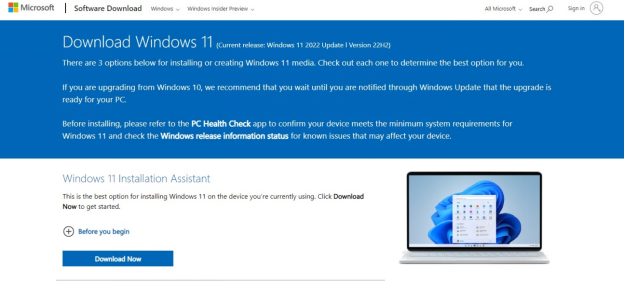
2. 下載之後,找出執行檔案,然後雙擊該檔案。當彈窗跳出來後,點擊 “是”
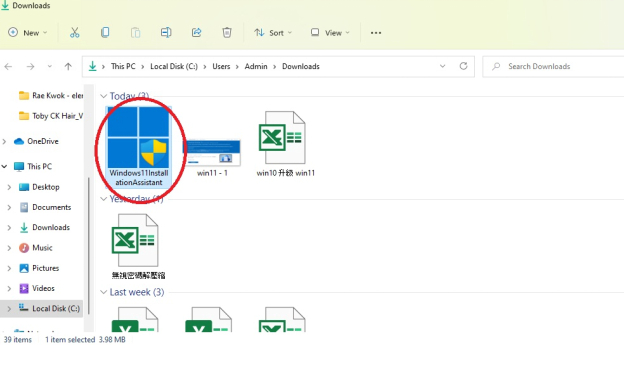
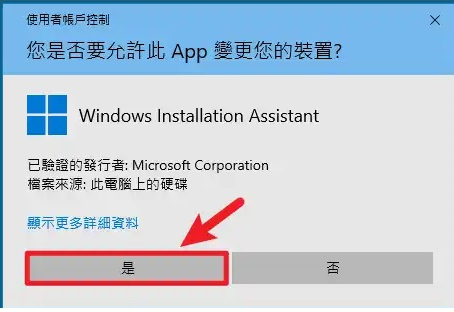
3. 當授權頁面出現後,點擊下方的 “接受並安裝”

三、常見問題
Q1:升級和更新有什麼區別?
更新是 Microsoft 讓用戶取得錯誤修復或一些新功能,操作系統仍然處於同樣的版本,但是通過 “開始” 菜單中可以搜索到更新的控製版面。而升級則是從較舊的版本升級至比較新的版本,例如:win10 升級 win11
Q2:Windows 10 和 Windows 11 有什麽區別?
Windows 10 的所有功能與安全性,在 Windows 11 都可以尋獲。同時,Win11 還擁有更多新的工具、聲音、以及應用程式。
Q3:Windows 11 在我的電腦上佔用的空間是否比 Windows 10 多?
不會,這是因為兩個 Windows 版本所需要的容量空間沒有太大差別。不過,在升級時必須確保電腦仍然有額外的容量空間。
Q4:如果我升級到 Windows 11,我的文件會怎樣?
一般上在默認情況下,所有的文件將會被傳輸,但是仍然建議在升級之前做好備份的工作。
Q5:如果我不喜歡 Windows 11,我可以在升級後回到 Windows 10 嗎?
可以,在安裝 Windows11 之後,可以在 10 天內回到 Windows 10。可是,一定要確保已經做好備份,以將文件傳輸。
Q6:如果我升級時電腦當機了怎麼辦?
請嘗試強制重啟,然後重新更新的過程。如果仍然無法解決,建議使用 PassFab FixUWin 來修復。 PassFab FixUWin 是一個電腦修復軟件,當發生電腦黑屏、藍屏、崩潰等情況,可以透過這個軟件快速解決。它的操作方法非常簡單,並且相當安全,不會出現任何數據丟失的問題。
此外,它還可以備份數據,在還未進行 win11 更新之前,推薦使用 PassFab FixUWin 來做好數據備份。假設在過程中發生任何數據損壞或丟失,例如:圖片、影片、音訊、檔案等,都可以通過 PassFab FixUWin 來還原。
總結
windows 11 評價有好有壞,不過整體上仍然有許多優勢,win10 升級 win11 後可以提升用戶的使用體驗。然而在更新過程中也許會遇到一些難以預測的狀況,因此,不要忘了使用 PassFab FixUWin 來備份好所有數據。倘若沒有,也不必擔心,因為 PassFab FixUWin 可以幫你輕鬆解決電腦黑屏及還原數據。